


Win11系统桌面右下角的任务栏区域,您可能会发现一些图标因为隐藏或者压缩而没有完全显示出来,这可能会影响您的使用体验。幸运的是,Win11提供了一种简单的方法来确保所有任务栏图标都显示出来。本文将为您介绍如何使Win11右下角的图标全部都显示出来。
第一种方法:通过任务栏设置显示
1、在任务栏空白处,鼠标右键点击桌面空白位置,选择【任务栏设置】。
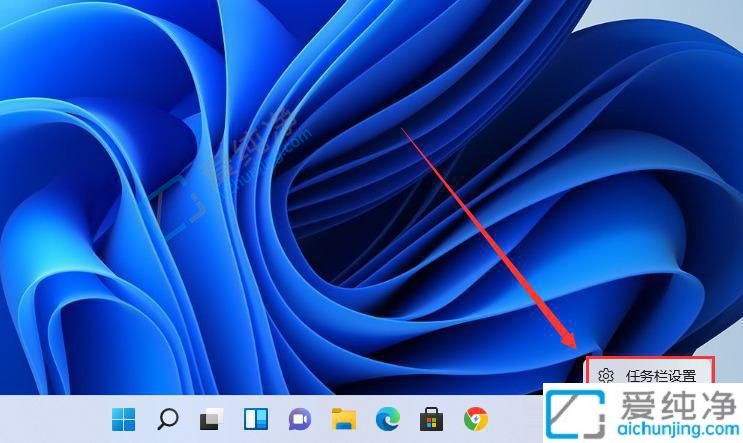
2、进入个性化界面后,在右侧菜单中找到【任务栏角溢出】选项。
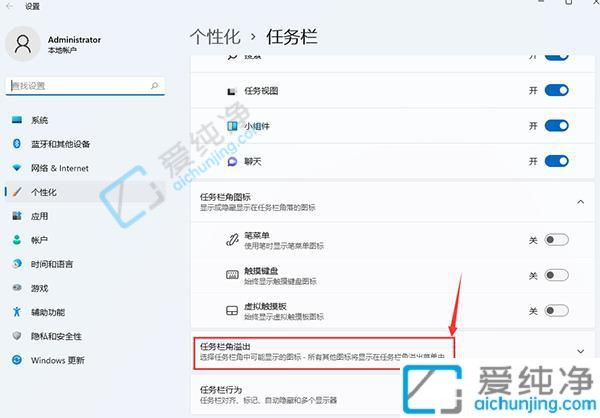
3、点击【任务栏角溢出】后,将要显示的应用图标开关打开。
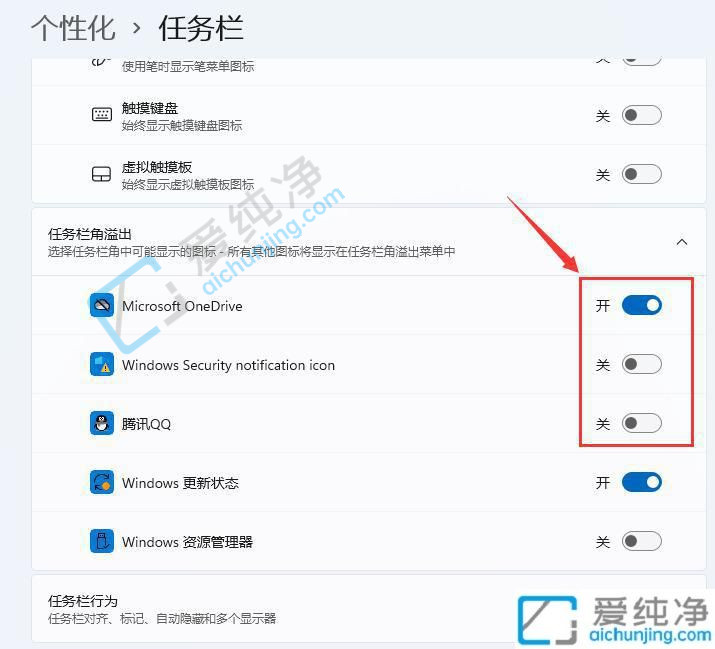
4、完成设置后,我们就可以看到所有的图标了。
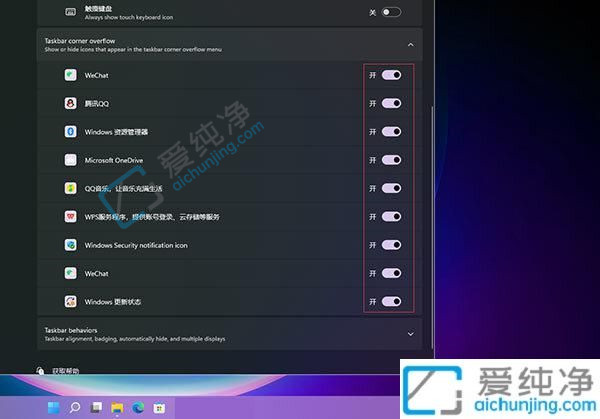
第二种方法:通过控制面板设置
1、点击任务栏上的搜索框,搜索并打开控制面板。
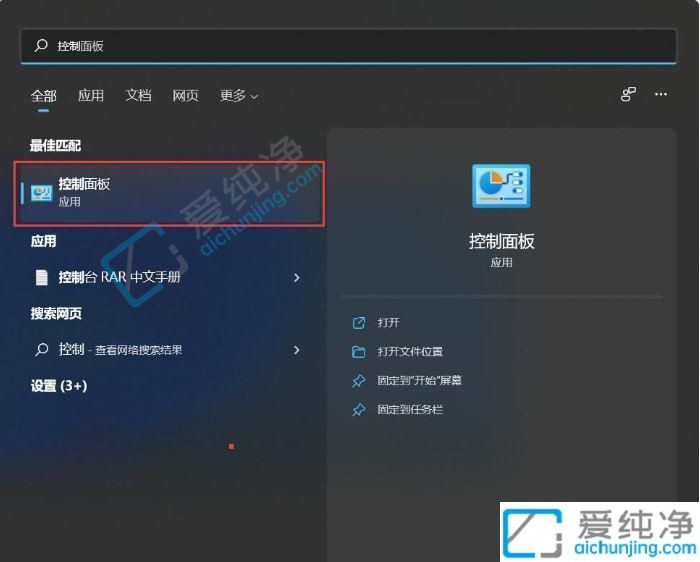
2、在控制面板中,将显示模式设置为小图标或大图标。
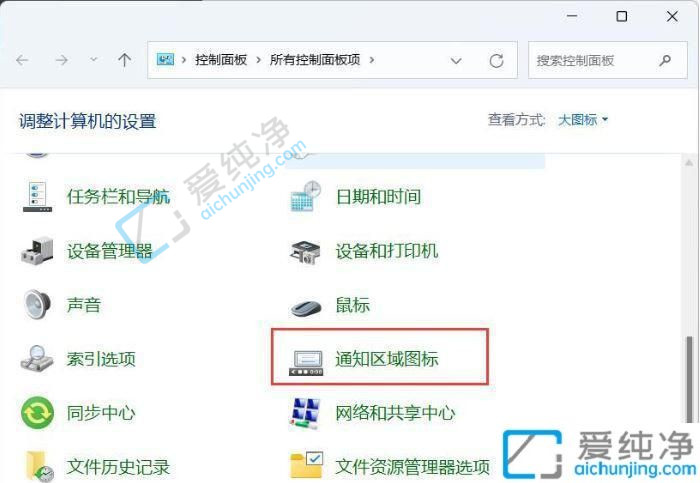
3、然后勾选"始终在任务栏上显示所有图标和通知"选项。
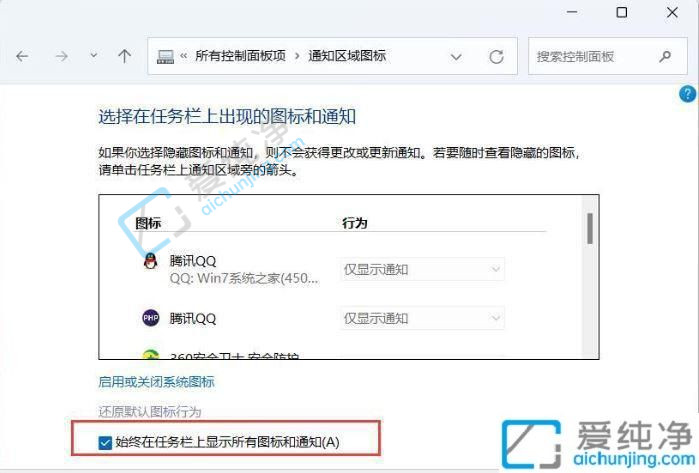
4、保存设置后,就可以看到效果了。
以上就是如何在Win11中使右下角的图标全部显示出来。您可以使用任务栏设置来更改任务栏行为,确定需要显示的图标数量以及哪些图标需要隐藏。同时,请注意,在更改任务栏显示设置之前,请考虑是否需要保留某些图标的隐藏状态,以避免任务栏变得拥挤或混乱。
| 留言与评论(共有 条评论) |